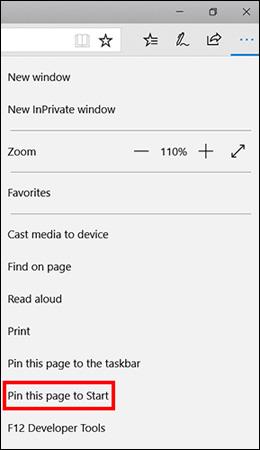Nedavno je Tips.BlogCafeIT vodio čitatelje kako prikvačiti web stranice na programsku traku sustava Windows 10 u članku: Korisni savjeti preglednika o ažuriranju Windows 10 Fall Creators , ali ako želite prikvačiti svoje omiljeno web mjesto na izbornik Start, nemojte. Ne propustite članak ispod!
Prikvačite web stranice na Edgeu na izbornik Start
Da biste prikvačili web stranice u Edgeu, samo trebate otvoriti web stranicu, kliknuti na izbornik (tri točkice u gornjem desnom kutu ekrana) i odabrati Prikvači ovu stranicu za početak i gotovi ste.

Ovo će stvoriti prečac web stranice u izborniku Start sustava Windows 10. Ako ga želite izbrisati, desnom tipkom miša kliknite prečac i odaberite Otkvači sa Starta.
Prikvačite web stranice preglednika Chrome na izbornik Start
- Najprije morate posjetiti web mjesto koje želite dodati u izbornik Start u Chromeu i stvoriti prečac na traci oznaka.
- U pregledniku Chrome otvorite stranicu Chrome Apps upisivanjem chrome://apps u adresnu traku.
- Povucite novostvorenu oznaku na stranicu Chromeovih aplikacija.
- Desnom tipkom miša kliknite novostvorenu Chrome aplikaciju i odaberite Stvori prečace .
- Provjerite radnu površinu i izbornik Start i kliknite OK.
- Pronađite web mjesto u alatu Windows Cortana.
- Novostvorena web stranica pojavit će se kao aplikacija u rezultatima pretraživanja. Desnom tipkom miša kliknite na njega i odaberite Prikvači za početak.
Sada ćete vidjeti ikonu Chrome u izborniku Start i samo kliknite na nju da biste otvorili web mjesto koje ste prikvačili.
Napomena: Prečac možete preimenovati tako da desnom tipkom miša kliknete ikonu aplikacije i odaberete Otvori lokaciju datoteke . Pojavit će se prozor Windows Explorera, ovdje pronađite prečac na popisu aplikacija izbornika Start i možete preimenovati prečac kako želite.
Preferirate li prikvačiti aplikacije na programsku traku ili izbornik Start i koji je način prikladniji? Javite nam komentarom ispod!